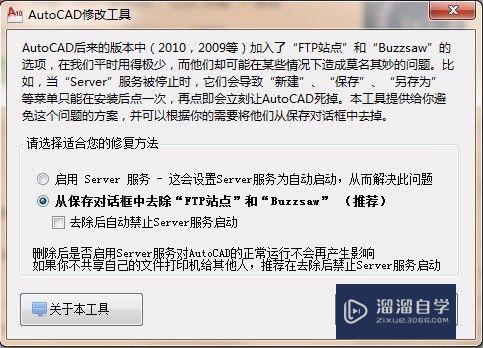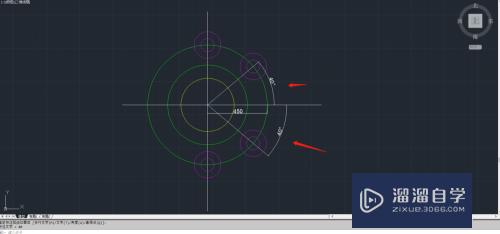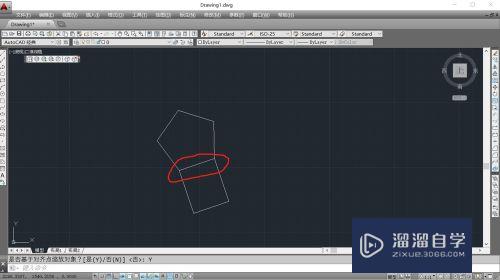怎么将CDR文件转换成jpg(怎么将cdr文件转换为jpg)优质
有时候为了方便分享。我们都会将CDR文件转化成jpg格式的图片。可是很多小伙伴都不知道该如何操作。但其实方法很简单的哦。下面小渲就以实例操作来为大家进行演示。希望能帮助到大家。
工具/软件
硬件型号:小新Pro14
系统版本:Windows10
所需软件:CDR X8
方法/步骤
第1步
打开电脑中的cdr软件。点击文件。打开。打开需要转换格式的cdr文件。
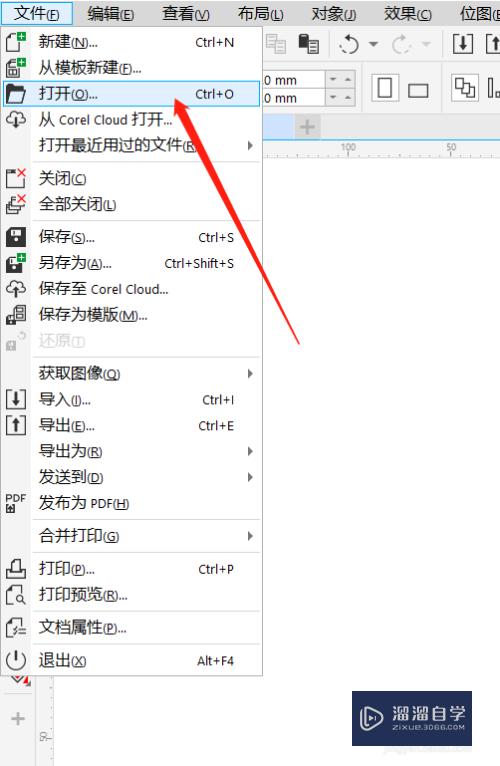
第2步
点击菜单栏的文件。导出。

第3步
打开导出对话框选择保存文件路径。
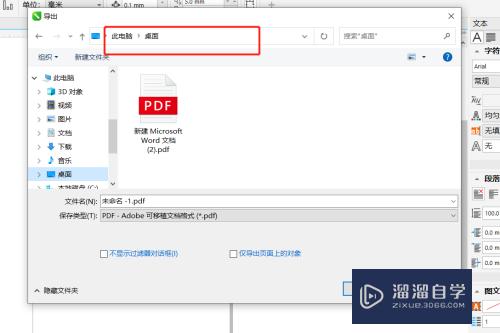
第4步
点击保存类型后面的格式。选择jpg格式。点击导出。
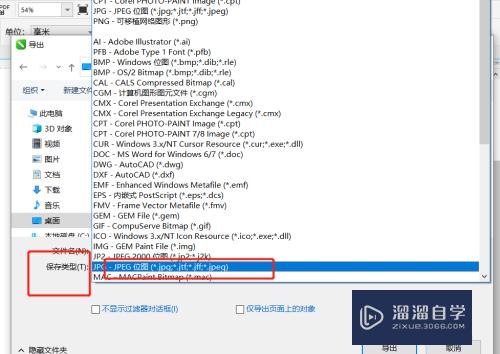
第5步
打开输出到对话框设置参数。点击确定按钮。
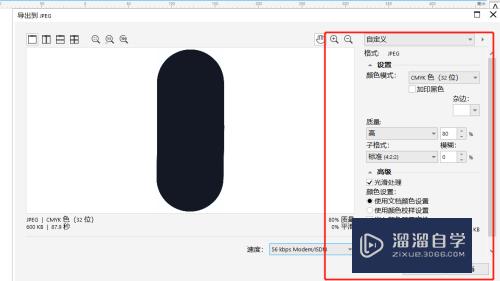
第6步
找到保存位置查看是否存储成功。
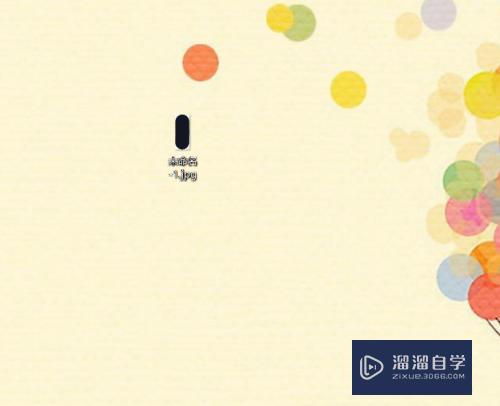
以上关于“怎么将CDR文件转换成jpg(怎么将cdr文件转换为jpg)”的内容小渲今天就介绍到这里。希望这篇文章能够帮助到小伙伴们解决问题。如果觉得教程不详细的话。可以在本站搜索相关的教程学习哦!
更多精选教程文章推荐
以上是由资深渲染大师 小渲 整理编辑的,如果觉得对你有帮助,可以收藏或分享给身边的人
本文标题:怎么将CDR文件转换成jpg(怎么将cdr文件转换为jpg)
本文地址:http://www.hszkedu.com/64336.html ,转载请注明来源:云渲染教程网
友情提示:本站内容均为网友发布,并不代表本站立场,如果本站的信息无意侵犯了您的版权,请联系我们及时处理,分享目的仅供大家学习与参考,不代表云渲染农场的立场!
本文地址:http://www.hszkedu.com/64336.html ,转载请注明来源:云渲染教程网
友情提示:本站内容均为网友发布,并不代表本站立场,如果本站的信息无意侵犯了您的版权,请联系我们及时处理,分享目的仅供大家学习与参考,不代表云渲染农场的立场!